Savi. Office WO201 Sistema de Auricular Sem Fios Com Controlador HL10 Opcional Manual do Utilizador
|
|
|
- Júlio César Orlando Caldas Rodrigues
- 8 Há anos
- Visualizações:
Transcrição
1 Savi Office WO201 Sistema de Auricular Sem Fios Com Controlador HL10 Opcional Manual do Utilizador
2 Bem-vindo Parabéns por ter adquirido um produto Plantronics. Este manual do utilizador apresenta instruções para configurar e utilizar o seu Sistema de Auricular Sem fios Savi Office WO201 (Base WO1 e Auricular WH200/WH210). Antes da instalação ou utilização do produto, consulte o folheto de instruções de segurança para obter informações de segurança importantes sobre o produto.. Consulte o CD para aceder às instruções de configuração animadas Manual do Utilizador do Plantronics Savi
3 Índice 1 Conteúdo da Embalagem e Componentes Base Savi Auricular Savi Controlador HL10 (opcional) Instalação da base Fixar o suporte para carregamento à base Ligar a base ao telefone de secretária Ligar a fonte de alimentação à base Posicionar a base Instalação do auricular Colocar o auricular Colocar o auricular no suporte e carregar Configurar e efectuar uma chamada de teste Verificar a configuração Efectuar uma chamada de teste com o telefone de secretária Instalação do controlador do auscultador (opcional) Instalar o controlador Quando não ouve um sinal de marcação Peças adicionais (se necessário) Configuração do PC Instalar o cabo USB Efectuar uma chamada de teste com o Microsoft OfficeCommunicator Instalar o Software Plantronics (opcional) Utilizar o seu Sistema de Auricular Sem fios Savi Office Ligar o auricular Efectuar, atender e terminar chamadas com o Desk Phone (Telefone) Efectuar, atender e terminar chamadas com o Microsoft Office Communicator Efectuar, atender e terminar chamadas Outros Softphones Alternar entre a saída de som através do telefone de secretária e do PC Combinar a saída de som através do telefone de secretária e do PC Cortar o som do auricular Subscrever um auricular principal Efectuar chamadas em conferência num máximo de três auriculares adicionais Definir a linha predefinida para o telefone secretária ou PC Activar/desactivar a subscrição da funcionalidade Over the Air Definir o alcance Terminar a subscrição Luz indicadora do botão de subscrição Botões de chamada de telefone de secretária e PC luzes indicadoras Botões de chamada de telefone de secretária e PC regras a seguir Tempo de conversação Verificar o nível de bateria do auricular Funções do botão de conversação do auricular Colocar o auricular no modo de descanso Luz indicadora do auricular Sinais sonoros do auricular Plantronics Software Assistência técnica softphone Gestor de actualizações Plantronics Painel de controlo Plantronics Duração da bateria Separador Dispositivos Separador Aplicações Separador Preferências Separador Acerca de Ajuda relativa às definições do adaptador Resolução de problemas e perguntas frequentes Manual do Utilizador do Plantronics Savi
4 1 Conteúdo da Embalagem e Componentes 1.1 Base Savi WO1 O CD inclui: Plantronics Software Manual de configuração animado Manual do utilizador completo Fonte de alimentação da base Cabo de interface telefónica Base Cabo USB Componentes da base Savi WO1 Botão de chamadas por PC Luz indicadora Botão de chamadas por telefone de secretária Luz indicadora Volume de conversação do telefone de secretária Botão de configuração Volume de audição do telefone de secretária Botão de subscrição e luz indicadora Luz indicadora de carregamento Porta USB Entrada para o cabo Entrada de de interface telefónica alimentação Entrada para o controlador do auscultador Manual do Utilizador do Plantronics Savi 4
5 1.2 Auricular Savi WH200/WH210 Auricular com almofada para a orelha pré-instalada Suporte para carregamento Almofadas para as orelhas Componentes do auricular Savi WH200/WH210 Botão de aumento do volume (também controla a alternância entre funções) Botão de diminuição do volume (também controla o corte de som) Botão de conversação Luz indicadora Microfone Manual do Utilizador do Plantronics Savi 5
6 1.3 Controlador do auscultador HL10 (opcional) Braço do controlador do auscultador Tomada do microfone com toque (remover cobertura) Cabo de alimentação Botão de altura Tomada extra Controlador HL10 Peças adicionais para o controlador HL10 (se necessário) Microfone com toque Braço extensivo Apenas para telefones Nortel i2004 Manual do Utilizador do Plantronics Savi 6
7 2 Instalação da base 2.1 Fixar o suporte para carregamento à base 1 Ligue o suporte para carregamento do auricular à base. Empurre o suporte até que este encaixe (estalido). 2.3 Ligar a fonte de alimentação à base 1 Ligue a fonte de alimentação da base à entrada correspondente na base. 2 Ligue a fonte de alimentação à tomada. 2.2 Ligar a base ao telefone de secretária 1 Ligue o cabo de interface telefónica à entrada correspondente na base. 2 Desligue o fio em espiral do telefone de secretária. 3 Ligue o cabo de interface telefónica à entrada agora disponível no telefone. 4 Ligue o fio em espiral à caixa de junção do cabo de interface telefónica. 5 Volte a pousar o auscultador no telefone. 2.4 Posicionar a base A distância mínima recomendada entre o telefone de secretária e a base é de 15 cm. A distância mínima recomendada entre a base e o computador é de 30 cm. Um posicionamento incorrecto pode causar ruídos e interferências. 30 cm 15 cm NotA Se o seu telefone dispuser de uma porta para auricular integrada, deverá utilizar apenas essa porta, caso não utilize o controlador HL10. Nesta configuração, deverá premir simultaneamente o botão do auricular do telefone e o botão de conversação do auricular para atender e terminar chamadas. Manual do Utilizador do Plantronics Savi 7
8 3 Instalação do auricular 3.1 Colocar o auricular O auricular é fornecido com uma almofada para a orelha pré-instalada. Para instalar uma almofada diferente: 5 É possível converter o auricular para utilização na orelha esquerda: a. Gire a haste do microfone para cima. 1 Retire a almofada pré-instalada empurrando para dentro e girando a almofada para a direita; puxe com firmeza. b. Gire a haste ao contrário. 2 Escolha a almofada adequada. Alinhe as patilhas da almofada com as reentrâncias no auricular. Empurre com firmeza e gire para a esquerda. c. Gire a haste para baixo. nota Ao instalar uma almofada de gel, aponte a saliência da almofada para a secção curva do auricular, tal como demonstrado. 3 Deslize o auricular sobre e por detrás da orelha; prima levemente em direcção à orelha. 3.2 Colocar o auricular no suporte e carregar 1 Empurre suavemente o auricular no suporte para carregamento. A luz indicadora de carregamento na base apresenta-se verde intermitente, assinalando o processo em curso. 2 Carregue durante pelo menos 20 minutos antes da primeira utilização. Para a carga completa, carregue durante 3 horas. A luz indicadora apresenta-se verde. 4 Rode a haste do microfone até apontar para a boca. Tempo de carregamento 20 min.... Carregamento mínimo antes da primeira utilização 3 horas... Carregamento completo Luz indicadora de carregamento Manual do Utilizador do Plantronics Savi 8
9 4 Configurar e efectuar uma chamada de teste 4.1 Verificar a configuração 1 Se o volume do telefone de secretária tiver um controlo de volume, defina-o para um nível intermédio. 2 Na base, assegure-se de que o botão de definição está definido para A e o volume de conversação e audição do telefone de secretária está definido para 3. 7 Se o sinal de marcação ainda não se ouvir nitidamente, ajuste o botão de configuração até o sinal de marcação se ouvir melhor. Nota O seu telefone poderá funcionar em diversas definições, mas só uma será a adequada. 8 Prima o botão de conversação do auricular para concluir a configuração. 9 Volte a colocar o auricular no telefone. 4.2 Efectuar uma chamada de teste com o telefone de secretária 1 Se o telefone tiver controlo de volume, certifique-se de que se encontra configurado para um nível intermédio. Volume de conversação do telefone de secretária Botão de configuração Volume de audição do telefone de secretária 2 Com o auricular ligado, prima o botão de conversação do mesmo. 3 Retire o auscultador do suporte do telefone de secretária. 4 Marque o número utilizando o telefone de secretária. NOTA Na maioria dos telefones, as predefinições de fábrica são a melhor opção a nível de som. 3 Com o auricular ligado, prima o botão de conversação no mesmo. 4 Retire o auscultador do suporte do telefone de secretária. 5 Escute o sinal de marcação. Se o sinal de marcação se ouvir de forma nítida, prima o botão de conversação no auricular e prossiga para o Passo 6 Efectuar uma chamada de teste com o telefone de secretária. 6 Poderá ainda efectuar a sintonização fina do volume de audição no auricular, premindo o botão [+] para aumentar o volume e o botão [-] para diminui-lo. 5 Se o volume de audição estiver demasiado elevado ou demasiado reduzido, ajuste o volume de audição do auricular, premindo o botão [+] para aumentar o volume e o botão [-] para diminuir. 6 Se o volume de audição continuar demasiado elevado ou demasiado reduzido, ajuste o volume de audição do telefone de secretária na base. Um nível demasiado elevado poderá gerar um eco indesejável. 7 Se o volume de conversação continuar demasiado elevado ou demasiado reduzido para o seu interlocutor, ajuste o volume de audição do telefone de secretária, de forma a obter a melhor definição para o mesmo. Um nível demasiado elevado poderá gerar um eco indesejável e um som distorcido para o seu interlocutor. 8 Prima o botão de conversação no auricular para terminar a chamada de teste. 9 Volte a colocar o auricular no suporte do telefone de secretária. Para sua segurança, não utilize o auricular a volumes elevados durante períodos alargados de tempo. Se o fizer, corre o risco de perda de audição. Oiça sempre em níveis moderados. Para obter mais informações acerca de auriculares e audição: plantronics. com/healthandsafety. Manual do Utilizador do Plantronics Savi 9
10 5 Instalação do controlador do auscultador (opcional) 5.1 Instalar o controlador 7 Com cuidado, coloque o controlador no telefone na posição pré-determinada. 8 Prima com firmeza para fixar. Fio de alimentação do controlador 1 Introduza o fio de alimentação do controlador com firmeza na entrada correspondente. 2 Com o auricular colocado, deslize o braço do controlador sob o auscultador até que a base do controlador toque no lado do telefone. 3 Deslize o controlador para cima até quase tocar no altifalante do auscultador. 5.2 Se não ouvir um sinal de marcação 1 Se não ouvir um sinal de marcação, eleve o botão de altura do controlador para a posição seguinte. 4 Prima o botão de conversação no auricular para activar o controlador. 5 Se ouvir um sinal de marcação, o controlador está instalado correctamente não sendo necessários ajustes. 2 Repita os passos 2 a 5 na secção 5.1 conforme necessário até ouvir um sinal de marcação. 3 Quando ouvir um sinal de marcação, fixe o controlador tal como descrito nos passos 6 a 8. 6 Retire as tiras de protecção da fita adesiva na base do controlador. Manual do Utilizador do Plantronics Savi 10
11 5.3 Peças adicionais (se necessário) Microfone com toque Braço extensivo Estabilizadores Utilize o microfone com toque apenas quando o altifalante do telefone não estiver localizado directamente sob o auscultador. 1 Retire a tampa da tomada do microfone, na parte posterior do controlador. Utilize o braço extensivo quando o controlador do auscultador precisar de estabilidade adicional ao levantar e pousar o auscultador. 2 Ligue a tomada do microfone. 3 Coloque o microfone sobre o altifalante do telefone. Retire a fita adesiva e fixe. 1 Deslize o braço extensivo ao longo do controlador. 2 Os estabilizadores podem ser mudados da esquerda para a direita. Para segurar suavemente o telefone, posicione os estabilizadores no exterior do auscultador. Apenas para telefones Nortel i2004 Manual do Utilizador do Plantronics Savi 11
12 6 Configuração do PC 6.1 Instalar o cabo USB 7 Para terminar a chamada de teste, prima o botão de conversação no auricular. Para sua segurança, não utilize o auricular a volumes elevados durante longos períodos de tempo. Se o fizer, corre o risco de perda de audição. Oiça sempre em níveis moderados. Para para obter mais informações acerca de auriculares e audição. plantronics.com/healthandsafety. * Para obter mais informações, consulte a Ajuda do Microsoft Office Communicator. 1 Ligue o cabo USB à porta USB na base. 2 Ligue a outra extremidade do cabo USB à porta USB no PC. 6.2 Efectuar uma chamada de teste através do Microsoft Office Communicator 6.3 Instalar o Software Plantronics para Valor incremental (opcional) 1 No manual de configuração animado do CD, seleccione o passo 6.2 Instalar o Software Plantronics. 2 Clique no gráfico do CD com a indicação Plantronics Software. 3 Siga as instruções de instalação apresentadas no ecrã. 1 Certifique-se de que o Microsoft Office Communicator está em execução no PC. 2 Com o auricular ligado, prima o botão de chamadas por PC na base. 3 Defina o volume do auricular e do microfone para um nível confortável, utilizando a página Configurar áudio e vídeo do Microsoft Office Communicator.* 4 Efectue uma chamada de teste através do Microsoft Office Communicator. 5 Ajuste o volume de recepção e audição para níveis confortáveis, utilizando o controlo de volume na Janela de conversação.* 6 Poderá ainda efectuar a sintonização fina do volume de audição no auricular premindo o botão [+] para aumentar o volume e o botão [-] para o diminuir. Manual do Utilizador do Plantronics Savi 12
13 7 Utilizar o Sistema de Auricular Sem Fios Savi Office IMPORTANTE Recomenda-se vivamente a instalação do software Plantronics. Embora o sistema Savi Office funcione sem o software, as suas capacidades serão limitadas. Ligar o auricular Botão de conversação Se a bateria do auricular tiver carga, o auricular liga-se automaticamente. O auricular não dispõe de um botão para ligar/ desligar. Luz indicadora Efectuar, atender e terminar chamadas com o telefone de secretária Para efectuar uma chamada Para atender uma chamada Para terminar uma chamada Telefones com controlador do auscultador ou comutador electrónico 1. Prima brevemente o botão de conversação no auricular* ou prima brevemente o botão de chamadas por telefone na base 2. Marque o número 1. Prima brevemente o botão de conversação no auricular ou prima brevemente o botão de chamadas por telefone na base 1. Prima brevemente o botão de conversação no auricular ou prima brevemente o botão de chamadas por telefone na base Telefones sem controlador do auscultador nem comutador electrónico 1. Prima brevemente o botão de conversação no auricular* ou prima brevemente o botão de chamadas por telefone na base 2. Levante o auscultador** 3. Marque o número 1. Prima brevemente o botão de conversação no auricular ou prima brevemente o botão de chamadas por telefone na base 2. Levante o auscultador** 1. Prima brevemente o botão de conversação no auricular ou prima brevemente o botão de chamadas por telefone na base 2. Levante o auscultador** * Pressupõe-se que a linha predefinida é o telefone. ** Para efectuar, atender e terminar chamadas com telefones dotados de botão para auricular e sem controlador do auscultador, deverá premir o botão para auricular no telefone em vez de levantar o auscultador. Efectuar, atender e terminar chamadas 3 Para efectuar uma chamada* Marque o número utilizando o Microsoft Office Communicator* Para atender uma chamada no auricular Para terminar uma chamada no auricular Prima o botão de conversação no auricular por breves instantes Prima o botão de conversação no auricular por breves instantes * Pressupõe-se que o Savi Office está configurado como Auscultador/Microfone na página Configurar áudio e vídeo do Communicator. **Para obter mais informações sobre como efectuar uma chamada, consulte a Ajuda do Microsoft Office Communicator. NOTA Também pode atender chamadas directamente a partir do Microsoft Office Communicator, clicando no Alerta de Chamadas que aparece no ecrã do PC. Neste caso, a chamada será encaminhada para o altifalante predefinido que pode não ser o seu auricular. Para obter mais informações, consulte a Ajuda do Microsoft Office Communicator. Manual do Utilizador do Plantronics Savi 13
14 Efectuar, Atender e Terminar Chamadas - Outros Softphones Para efectuar uma chamada Para atender uma chamada Para terminar uma chamada. Com o software Plantronics* 1. Marque o número a partir da aplicação de softphone suportada 1. Prima o botão de conversação no auricular por breves instantes ou prima o botão de chamadas por PC na base por breves instantes 1. Prima o botão de conversação no auricular por breves instantes ou prima o botão de chamadas por PC na base por breves instantes Sem o software Plantronics 1. Prima o botão de conversação no auricular** por breves instantes ou prima brevemente o botão de chamadas por PC na base 2. Marque o número a partir da aplicação de softphone 1. Prima o botão de conversação no auricular** por breves instantes ou prima o botão de chamadas por PC na base por breves instantes 2. Atender uma chamada utilizando a aplicação de softphone 1. Prima o botão de conversação no auricular** por breves instantes ou prima o botão de chamadas por PC na base por breves instantes 2. Terminar uma chamada utilizando a aplicação de softphone *Pressupõe-se a utilização de softphone suportado **Pressupõe-se que a linha predefinida é o PC Alternar entre a saída de som através do telefone de secretária e do PC Para alternar entre a saída de som através do telefone de secretária e do PC: Combinar a saída de som através do telefone de secretária e do PC Para combinar a saída de som através do telefone de secretária e do PC: Auricular Base Base Prima o botão aumento de volume (pelo menos, durante 1½ segundos) até que a luz indicadora do botão de chamadas do dispositivo desejado se apresente verde. Prima brevemente (menos de um segundo) o botão de chamadas correspondente ao dispositivo pretendido. Mantenha os botões de chamadas por PC e telefone de secretária simultaneamente sob pressão (pelo menos, 1½ segundos) até que as duas luzes indicadoras se apresentem verdes. Manual do Utilizador do Plantronics Savi 14
15 Cortar o som do auricular Para cortar/activar o som do auricular: Auricular Prima o botão diminuir de volume (pelo menos, durante 1½ segundos) até que a luz indicadora do botão de chamadas da base correspondente à chamada activa se apresente vermelha. Subscrever um auricular principal O auricular e a base são subscritos mutuamente de fábrica. No caso de ter de subscrever um novo auricular principal à base, pode fazê-lo de duas formas. É possível subscrever um auricular principal à base com o auricular no suporte (subscrição segura) ou fora do suporte (subscrição Over the Air). Em qualquer dos casos, o sistema deverá encontrar-se inactivo (sem chamadas em curso). Auricular no suporte Clique duas vezes no botão de subscrição na base. A luz de subscrição apresenta-se vermelha e verde intermitente. Quando a luz de subscrição se tornar verde fixa, o auricular e a base estão subscritos mutuamente. Base Se premir durante breves segundos (nunca menos de 1) um botão vermelho de chamadas por PC ou telefone, o som do auricular é activado. Não é possível cortar o som do auricular utilizando os botões de chamadas por telefone ou PC. Auricular fora do suporte Clique duas vezes no botão de subscrição na base. A luz de subscrição apresenta-se vermelha e verde intermitente. Prima o botão de aumento do volume no auricular durante 3 segundos até que a luz indicadora se apresente verde. Quando a luz de subscrição na base se tornar verde fixa, o auricular e a base estão subscritos mutuamente. Nota Se o tempo de espera do processo de subscrição terminar após dois minutos ou o processo falhar, a luz de subscrição apresenta-se vermelha durante 4 segundos e volta ao estado anterior. Se tal suceder, repita a subscrição do auricular. Efectuar chamadas em conferência num máximo de três auriculares adicionais Durante uma chamada, é possível subscrever um máximo de três auriculares adicionais à base para chamadas em conferência. Com cada auricular adicionado à base, surge um novo ícone de auricular no ecrã do software Plantronics, acompanhado de um número entre 1 e 3 (correspondente ao total de auriculares adicionais subscritos). Os convidados poderão unir-se à chamada: 1 Durante uma chamada: a) Coloque o auricular do convidado no suporte para carregamento do utilizador principal. OU b) Coloque o auricular do convidado em modo de subscrição Over the Air - prima o botão de aumento do volume durante 3 segundos até que a luz indicadora se apresente verde. 2 Prima durante breves segundos (nunca menos de 1) o botão de subscrição na base. A luz de subscrição apresenta-se amarela e verde intermitente. 3 Em seguida, a luz torna-se amarela fixa e ouvirá um sinal sonoro no auricular principal, indicando que um convidado deseja unir-se à chamada. 4 Se premir o botão de conversação no auricular principal num intervalo de 5 segundos, o convidado une-se à chamada. Se não o fizer, o pedido é rejeitado e o convidado ouve um sinal sonoro de erro no seu auricular. 5 Os convidados podem abandonar a chamada em conferência premindo o seu botão de conversação. Quando o fizerem, escutará um único sinal sonoro no auricular principal quando o convidado deixar a chamada. Para ver quantos auriculares estão subscritos à base, consulte o canto inferior esquerdo do ecrã do software Plantronics. O primeiro auricular é o auricular principal e o número no ícone do auricular seguinte corresponde ao total de auriculares convidados subscritos. Os exemplos abaixo mostram 1, 2 e 3 auriculares convidados subscritos à base além do auricular principal Manual do Utilizador do Plantronics Savi 15
16 Definir a linha predefinida para o telefone de secretária ou PC O sistema Savi Office é configurado de fábrica com o telefone de secretária como linha de saída predefinida. Tal significa que qualquer chamada iniciada a partir do auricular (com o botão de conversação) abre o som do telefone. Poderá mudar a linha de saída predefinida utilizando os botões de chamadas na base. Com o sistema no modo inactivo, mantenha sob pressão o botão de chamadas por PC ou telefone durante 3 segundos para seleccionar esse dispositivo como a linha predefinida. A luz indicadora do botão de chamadas apresentar-se-á verde intermitente durante 4 segundos confirmando a nova definição. Luz indicadora do botão de subscrição Auricular principal subscrito à base Base no modo de subscrição do auricular principal Base a unir auricular(es) adicional(ais) a chamada em conferência Chamada em conferência activa com auriculares convidados subscritos à base Verde Vermelho e verde intermitente Amarelo e verde intermitente Amarelo Botão de chamadas por PC Luz indicadora Botão de chamadas por telefone de secretária Luz indicadora Botões de chamada de telefone de secretária e PC Luzes indicadoras Sem ligação de áudio activa Desligadas Chamada recebida Ligação de áudio activa Verde intermitente Verde Activar/desactivar a subscrição da funcionalidade Over the Air O sistema Savi Office é fornecido com a subscrição Over the Air activada. Poderá activar ou desactivar esta função utilizando o botão de subscrição na base. Com o auricular principal f o r a d o s u p o r t e e o sistema inactivo, prima o botão de subscrição durante 3 segundos. O botão de subscrição apresenta-se verde intermitente durante 4 segundos, se a subscrição Over the Air estiver activada e vermelho durante 4 segundos, se esta estiver desligada. Definir o alcance Com o auricular principal NO SUPORTE e o sistema inactivo, prima o botão de subscrição durante 3 segundos. O botão de chamada do PC e o do telefone ficam verdes e intermitentes durante 4 segundos, indicando um alcance alto. Se voltar a premir o botão de subscrição durante três segundos, os botões de chamadas ficam amarelos e intermitentes, indicando um alcance médio. Se voltar a premir o botão de subscrição durante três segundos, os botões de chamadas ficam vermelhos e intermitentes, indicando um alcance baixo. Terminar a subscrição Se a base se encontrar no modo de subscrição (seguro ou Over the Air) e desejar terminar a procura de um auricular pela base, volte a premir o botão de subscrição. A luz correspondente apresenta-se vermelha durante 4 segundos e regressa ao estado anterior. Auricular principal sem som Chamada em espera Procurar ligação de áudio* Vermelho Vermelho intermitente Amarelo * Ao tentar estabelecer uma ligação a partir da base, o botão de conversação fica amarelo até a ligação ser estabelecida. Este procedimento pode demorar vários segundos, especialmente quando se trata de som de banda larga e/ou quando se encontra em ambientes de densidade moderada a alta. Se premir o botão de conversação quando a luz indicadora está amarela, a procura de uma ligação de áudio termina. Luzes indicadoras dos botões de chamadas por PC e telefone de secretária: regras a seguir Estado (da luz indicadora) do botão Desligada Verde intermitente Verde Vermelha Verde intermitente Se o botão for premido Verde Verde Desligada Verde Verde NOTA Se, em qualquer estado, premir simultaneamente o botão de chamada do PC e o do telefone durante1½ segundos, as duas luzes indicadoras ficam verdes e o som dos dois dispositivos é misturado. Manual do Utilizador do Plantronics Savi 16
17 Tempo de conversação O sistema Savi Office possibilita até 6 horas de tempo de conversação. O tempo de conversação sofre uma redução quando utiliza o modo de banda larga e/ou quando o auricular é utilizado regularmente a uma grande distância da base. Verificar o nível de bateria do auricular Quando o sistema está inactivo, prima de forma breve o botão de emparelhamento da base para verificar o nível da bateria do auricular. Nível da bateria do auricular % 50 75% 25 50% 0 25% Formas de premir Pressão curta Luz indicadora do botão de chamadas por PC Verde Verde intermitente Amarelo intermitente Funções do botão de conversação do auricular Pressão curta para aumentar o volume Pressão curta para diminuir o volume Durante uma ligação, uma pressão longa para aumentar o volume (no mínimo 1½ segundos) Durante uma ligação, uma pressão longa para diminuir o volume (no mínimo 1½ segundos) Quando não há uma ligação estabelecida, uma pressão longa para aumentar o volume (no mínimo 1½ segundos) Quando não há uma ligação estabelecida, uma pressão longa para diminuir o volume (no mínimo 1½ segundos) Luz indicadora do botão de chamadas por telefone de secretária Verde Verde intermitente Amarelo intermitente Vermelho intermitente Vermelho intermitente Função Efectua, atende e termina chamadas Aumenta o volume Diminui o volume Alterna entre o áudio do telefone de secretária e o do PC Desactiva ou activa o som Coloca o auricular em modo de subscrição Activa ou desactiva a luz indicadora do auricular em utilização Colocar o auricular no modo de descanso Se não utilizar o auricular durante um longo período de tempo e este não estiver no suporte de carregamento, pode colocá-lo em modo de descanso, premindo o botão de conversação durante três segundos, enquanto está em modo inactivo. Para sair do modo de descanso, prima novamente o botão de conversação do auricular, durante três segundos. Luz indicadora do auricular Estado do auricular Auricular a carregar Auricular com carga completa Auricular em utilização A subscrever Luz indicadora do auricular Desligada Desligada Verde intermitente Verde Ligar/desligar a luz indicadora de auricular em utilização Se não estiver a efectuar uma chamada, poderá ligar e desligar a luz indicadora de auricular em utilização, premindo o botão de diminuição do volume do auricular durante 3 segundos. Sinais sonoros do auricular Aviso de fora de alcance Durante uma chamada, se se afastar do limite de alcance operacional, escutará três sinais sonoros baixos. Ouvirá um tom médio quando voltar ao limite de alcance. Se se mantiver fora do alcance, as chamadas activas serão suspensas. As chamadas serão restabelecidas quando regressar ao limite de alcance. Se permanecer fora do limite de alcance durante mais de 5 minutos, o sistema deixa cair a chamada. Se não se encontrar numa chamada, sair do limite de alcance e premir o botão de conversação, escutará um sinal sonoro decorrente da pressão do botão e três sinais baixos indicando a incapacidade de estabelecer uma ligação. Aviso de bateria fraca Durante uma chamada, escutará um sinal sonoro baixo repetitivo a cada 15 segundos, indicando bateria fraca. Deve recarregar o auricular imediatamente. Se não se encontrar numa chamada e premir o botão de conversação, escutará três sinais sonoros baixos, indicando bateria fraca. Deve recarregar o auricular imediatamente. Aviso de corte de som Quando o corte de som for activado, escutará três sinais sonoros altos. Estes sinais serão repetidos em intervalos de 15 segundos enquanto o corte de som se mantiver activo. Quando o som for reactivado, escutará três sinais sonoros baixos. Manual do Utilizador do Plantronics Savi 17
18 8 Plantronics Software Platform Assistência técnica Softphone Transfira o software Plantronics para o atendimento/finalização de chamadas por via remota com os softphones suportados em plantronics.com/software. O atendimento/finalização de chamadas por via remota a partir dos auriculares Savi está disponível para todos os softphones sem a necessidade de procedimentos adicionais por parte do utilizador, excepto para o Skype. Para uma lista de softphones suportados, visite plantronics.com/software. Para utilização no Skype, siga os seguintes passos: 1 O Skype apresentará a seguinte mensagem durante a instalação do Unified Runtime Engine da Plantronics: PlantronicsURE.exe pretende utilizar o Skype. Seleccione Permitir acesso para estabelecer a ligação. 2 Para verificar o estado da ligação do sistema Savi Office ao Skype, basta aceder ao Skype e verificar a definição Ferramentas > Opções > Avançadas > Definições avançadas > Gerir o acesso de outros programas. Gestor de actualizações Plantronics Todo o software necessário para o sistema Savi Office pode ser actualizado por via remota quando estiverem disponíveis actualizações. Inicie o Gestor de actualizações Plantronics no menu Iniciar Programas do Windows para alterar definições tais como a procura automática ou manual de actualizações. Procurar actualizações automaticamente: Ao marcar esta caixa, activará a procura automática periódica de actualizações de software disponíveis. Procurar actualizações agora: Pode procurar software disponível em qualquer altura, clicando no botão Procurar actualizações agora no Gestor de actualizações: A partir do menu Iniciar, clique em Programas e em Plantronics. Em seguida, abra o Gestor de actualizações Plantronics. Instalar actualizações encontradas: Depois da procura de actualizações, AUTOMÁTICA ou MANUAL, este campo será preenchido com todas as actualizações de software aplicáveis e a ferramenta INSTALAR ACTUALIZAÇÕES ENCONTRADAS iniciará a instalação. Manual do Utilizador do Plantronics Savi 18
19 Painel de Controlo Plantronics É possível alterar as preferências do utilizador e outras definições do dispositivo através do Painel de controlo Plantronics. Para iniciar este programa, clique em Iniciar>Programas>Plantronics e, em seguida, abra o Painel de controlo Plantronics. Carga da bateria No canto inferior esquerdo do ecrã (e em todos os ecrãs de software), encontra-se um dos seguintes ícones correspondentes à carga aproximada da bateria do auricular. 100% 75% 50% 25% 0% Separador Dispositivos Para configurar as suas definições, seleccione Savi Office no menu descendente e clique no botão Definições do Dispositivo. Abaixo poderá encontrar as opções de definições para a base e o auricular. NOTA Alguns parâmetros não aplicáveis a um dispositivo Plantronics específico podem aparecer a cinzento. Definições do dispositivo Base Função Definições Definições Geral Default Line (Linha predefinida) Telefone de secretária/pc Telefone de secretária Alcance Alto/Médio/Baixo High (Alto) Auto Answer (Atendimento automático) Seleccionado/Não seleccionado Não seleccionado Over-the-Air subscription (Subscrição Over the Air) Seleccionado/Não seleccionado Seleccionado Audio (Áudio) Largura de banda do telefone de secretária Banda larga/banda estreita Narrowband (Banda estreita) Largura de banda do áudio do PC* Banda larga/banda estreita Wideband (Banda larga) Controle de sinais sonoros do telefone de secretária Baixos a agudos variáveis Médios Controlo de sinais sonoros do PC Baixos a agudos variáveis Médios Função Configurar bloqueio (Ver Definições do dispositivo - Segurança) *O sistema suporta áudio de banda larga e estreita a partir do PC. O áudio de banda larga oferece maior nitidez da voz e fidelidade realista. No entanto, consume mais energia e apresenta critérios de acessos mais rígidos, reduzindo o número de sistemas activados numa área reduzida. Todos os PCs suportam áudio de banda larga. Ao alternar entre áudio de banda larga e estreita, tem de voltar a estabelecer a ligação áudio para que as alterações surtam efeito. Manual do Utilizador do Plantronics Savi 19
20 Definições do dispositivo Auricular Função Definições Predefinição Geral Mute Tone (Sinal de corte de som) Padrão/Baixo/Desligado Standard (Padrão) Toque do telefone de secretária Som 1/Som 2/Som 3 Sound 1 (Som 1) Volume do telefone de secretária Padrão/Baixo/Desligado Standard Toque do PC Som 1/Som 2/Som 3 Sound 2 (Som 2) Volume do PC Padrão/Baixo/Desligado Standard (Padrão) Sinais sonoros do sistema Padrão/Baixo/Desligado Standard (Padrão) Second Inbound Call (Segunda chamada recebida) Tocar continuamente/tocar uma vez/ Ignorar Tocar continuamente Definições do dispositivo Avançadas Função Definições Predefinição Protecção auditiva Limitação de áudio 80 db/85 db/desligada 85 db* Horas ao telefone por dia 2/4/6/8 8 Anti-sobressalto Seleccionado/Não seleccionado Seleccionado* G616 Seleccionado/Não seleccionado Não seleccionado Função Configurar bloqueio (Ver Definições do dispositivo - Segurança) *A configuração na Austrália e na Nova Zelândia será Desligado. Definições do dispositivo Segurança O software Plantronics permite que algumas definições de parâmetros do dispositivo sejam bloqueadas pela equipa de TI para que o utilizador final não as possa alterar. A capacidade de bloquear/desbloquear estas definições de parâmetros requer a criação de uma palavra-passe. Para bloquear/desbloquear definições de parâmetros: Função Configurar bloqueio 1 A partir do ecrã de segurança, crie e confirme a nova palavra-passe e prima Aplicar. Este passo guarda a palavra-passe directamente no dispositivo. 2 Para bloquear/desbloquear um parâmetro, aceda ao separador Base ou Avançadas nas Definições do dispositivo e introduza a palavra-passe que guardou no dispositivo. 3 Seleccione as suas definições da página de definições Base/Avançadas e bloqueie/desbloqueie cada função conforme desejado. Alterar a palavra-passe 1 Pode alterar a sua palavra-passe por uma nova em qualquer altura na secção Alterar a palavra-passe. Se não existir qualquer palavra-passe guardada no dispositivo, a única forma de guardar uma palavrapasse no dispositivo é através da Função Configurar bloqueio. Apenas poderá alterar uma palavra-passe se existir uma palavra-passe anterior no dispositivo.. NOTA Caso não se lembre da sua palavra-passe, terá de ligar para o Suporte técnico local da Plantronics para obter assistência. Separador Aplicações O separador Aplicações apresenta o estado do suporte da Plantronics para diversas aplicações, tais como softphones e leitores multimédia. O estado irá aparecer apenas como activo e a executar para os softphones e os leitores multimédia instalados e em execução. Manual do Utilizador do Plantronics Savi 20
21 Separador Preferências O separador Preferências permite-lhe definir preferências para o leitor multimédia e para outras definições gerais. Função Definições Predefinição Leitor multimédia Acção do leitor multimédia No início de uma chamada No final de uma chamada Corte de som/pausa/não realizar qualquer acção Corte de som desactivado/reproduzir/ não realizar qualquer acção Colocar em pausa Reproduzir Geral Iniciar o painel de controlo dos dispositivos de áudio Softphone predefinido (Disponibiliza um atalho para o painel de controlo Sons do Windows e Dispositivos de áudio.) (Apresenta o softphone predefinido.) Tocar no auricular e no PC Seleccionado/Não seleccionado Não seleccionado Sinal de marcação activado no Microsoft Office Communicator Seleccionado/Não seleccionado Seleccionado Detecção de áudio activada Seleccionado/Não seleccionado Seleccionado Manter a ligação do auricular ao PC Seleccionado/Não seleccionado Não seleccionado Tocar no auricular e no PC Este parâmetro dá-lhe a opção de ouvir o toque do PC no auricular assim como no altifalante do PC. Quando este parâmetro está seleccionado, o som do PC é ouvido no altifalante do PC e no auricular. Quando este parâmetro não está seleccionado, o som do PC apenas pode ser ouvido no auricular ou no altifalante do PC, conforme as definições de áudio do PC. Produto certificado Microsoft Office Communicator: Predefinição = Não seleccionado Produto padrão: Predefinição = Seleccionado Sinal de marcação activado no Microsoft Office Communicator Se esta função estiver seleccionada, quando é estabelecida uma ligação de rádio do PC, o Microsoft Office Communicator assume que o utilizador pretende iniciar uma chamada VoIP e fornecer um sinal de marcação. Se esta função não estiver seleccionada, quando é estabelecida uma ligação de rádio do PC, o Microsoft Office Communicator ficará inactivo. O parâmetro Sinal de marcação activado no Microsoft Office Communicator pode ser definido como seleccionado ou não seleccionado. Produto certificado Microsoft Office Communicator: Predefinição = Seleccionado Produto padrão: Predefinição = Não seleccionado Detecção de áudio activada A Detecção de áudio é uma funcionalidade especial suportada pelos dispositivos sem fios Plantronics, que pode detectar sinais de áudio na porta USB e estabelecer automaticamente uma ligação de rádio do PC entre a base e o auricular sem fios, sem que o utilizador tenha de premir o botão de conversação do PC. Se o parâmetro Sinal de marcação activado no Microsoft Office Communicator estiver seleccionado, sempre que uma ligação de rádio do PC for estabelecida será ouvido o sinal de marcação do Microsoft Office Communicator. Contudo, o utilizador poderá ter premido o botão de conversação do PC para ouvir música, etc., e não pretender ouvir o sinal de marcação. Neste caso, se o utilizador seleccionar o parâmetro Detecção de áudio activada, a ligação de rádio será automaticamente estabelecida quando qualquer áudio do PC for detectado na porta USB, eliminando a necessidade de ter de premir o botão de conversação do PC. O parâmetro Detecção de áudio activada pode ser definido como seleccionado ou não seleccionado. Produto certificado Microsoft Office Communicator: Predefinição = Seleccionado Produto padrão: Predefinição = Não seleccionado Manter a ligação do auricular ao PC Este parâmetro força a ligação de rádio ao PC a manter-se activa mesmo depois de a chamada ter terminado. Isto pode eliminar a necessidade de restabelecer a ligação de rádio ao alternar entre aplicações de áudio do PC. Predefinição = Não seleccionado Separador Acerca de O separador Acerca de oferece-lhe acesso online a este manual do utilizador para impressão e inclui também as informações de contacto da Plantronics. É também apresentada a versão actual do software e firmware em execução no seu sistema Manual do Utilizador do Plantronics Savi 21
22 Ajuda relativa às definições do dispositivo - Base Alcance* É possível minimizar o alcance para reduzir o ruído do PC, aumentar a densidade de utilizadores ou restringir o alcance dos utilizadores. Quando esta função está definida para HIGH (Alto), o alcance máximo será de 90 metros. Quando esta função está definida para MEDIUM (Médio), o alcance máximo será de 45 metros. Quando esta função está definida para LOW (Baixo), o alcance máximo será de 15 metros. Predefinições High (Alto) Auto Answer (Atendimento automático) Áudio do PC Largura de banda* O atendimento automático elimina a necessidade de premir botões para estabelecer uma ligação de rádio entre o auricular e o adaptador. Quando esta função está configurada para OFF (DESLIGADA) deverá premir o botão de conversação do auricular para atender uma chamada.** Quando esta função está configurada para ON (LIGADA) a chamada é atendida quando o auricular for retirado do suporte para carregamento.** O sistema suporta áudio de banda larga e estreita a partir do PC. O áudio de banda larga oferece maior nitidez da voz e fidelidade realista. No entanto, consume mais energia e apresenta critérios de acessos mais rígidos, reduzindo o número de sistemas activados numa área reduzida. Todos os PCs suportam áudio de banda larga. Ao alternar entre áudio de banda larga e estreita, tem de voltar a estabelecer a ligação áudio para que as alterações surtam efeito. Não seleccionado Wideband (Banda larga) * Ao tentar estabelecer uma ligação a partir da base, o botão de conversação fica amarelo até a ligação ser estabelecida. Este procedimento pode demorar vários segundos, especialmente quando se trata de som de banda larga e/ou quando se encontra em ambientes de densidade moderada a alta. Se premir o botão de conversação quando a luz indicadora está amarela, a procura de uma ligação de áudio termina. **Pressupõe-se a utilização de um cabo de controlador de auscultador ou de CEA com o telefone e/ou de uma aplicação de softphone suportada pelo software Plantronics. Ajuda relativa às definições do dispositivo - Avançadas Antisobressalto G616** Limitação de áudio** A função Anti-sobressalto oferece protecção auditiva avançada contra sons altos e repentinos. Quando a função Anti-sobressalto está definida como ON (Activada), o sistema identifica e elimina sons altos e repentinos, reduzindo-os rapidamente para um nível confortável. Quando a função Anti-sobressalto está definida como OFF (Desactivada), as capas do auricular nivelam o som a 118 dba para proteger a audição. A Limitação Acústica G616 oferece protecção auditiva adicional contra o choque acústico. Quando a função Limitação Acústica G616 está definida como ON (Activada), o sistema oferece protecção adicional contra o choque acústico. Os níveis sonoros estão limitados a 102 dba tal como recomendado na directriz G616:2006, emitida pelo Australian Communications Industry Forum (ACIF). Quando a função de Limitação de Áudio G616 está definida como OFF (Desactivada), as capas do auricular nivelam o som a 118 dba para proteger a audição. A Limitação de Áudio oferece protecção de audição avançada para a exposição diária ao ruído. Quando a função de limitação de áudio está definida como ON (Activada), o sistema monitoriza e controla o som para assegurar que os níveis de acção não excedem os 80 dba ou 85 dba (dependendo do valor seleccionado) especificados pela legislação europeia actual e eminente. Quando a função de limitação de áudio está definida como OFF (Desactivada), as capas do auricular nivelam o som a 118 dba para proteger a audição. Ligado* Desligada 85 db* * A configuração na Austrália e na Nova Zelândia será Desligado. **A monitorização de ruído e as características de limitação G616 estão baseadas num auricular típico e num acoplamento acústico recomendado entre o auricular e a orelha. Siga as instruções sobre a melhor posição de uso na página 8. Manual do Utilizador do Plantronics Savi 22
23 9 Resolução de problemas e perguntas frequentes Não consigo ouvir um sinal de marcação no auricular. Oiço ruído estático. Verifique se o auricular tem carga. Verifique se o auricular está subscrito à base. Consulte Subscrever um auricular principal na página 15. Prima o botão de conversação no auricular. Verifique se o controlador está a levantar o auscultador suficientemente alto para operar o gancho; configure uma definição mais alta, se necessário. Ajuste o botão de configuração na base até ouvir um sinal de marcação. Efectue a sintonização fina do volume de audição com o botão de conversação. Se o volume estiver demasiado baixo, ajuste o volume de audição principal na base. Se o volume estiver demasiado baixo, ajuste o volume de audição do telefone de secretária na base. Verifique se existe uma distância mínima de 30 cm entre a base e o computador e de 15 cm entre a base e o telefone. Se o ajuste da distância não melhorar a situação, o auricular está fora do alcance; aproxime-se da base. O som surge distorcido quando utilizo o sistema Savi Office com o meu telefone de secretária. Diminua o volume de conversação e/ou volume de audição do telefone de secretária na base. Para a maioria dos telefones, a posição 3 é a definição correcta. Se o telefone tiver controlo de volume, reduza-o até eliminar a distorção. Se a distorção persistir, ajuste o controlo de volume do auricular para diminuir o volume do altifalante do mesmo. Se a distorção persistir, diminua o volume de audição do telefone de secretária na base. Verifique se existe uma distância mínima de 30 cm entre a base e o computador e de 15 cm entre a base e o telefone. Ouço um eco no auricular quando utilizo o meu telefone de secretária. Ajuste o botão de configuração. A posição habitualmente utilizada é A, que é a posição predefinida. Diminua o volume de audição do telefone de secretária na base. Para a maioria dos telefones, a posição 3 é a definição correcta. Se o nível de áudio for demasiado baixo nesta posição, ajuste o controlo de volume do auricular para aumentar o volume do altifalante. Diminua o volume de conversação do telefone de secretária na base. Para a maioria dos telefones, a posição 3 é a definição correcta. Se, nesta posição, o volume de conversação for demasiado baixo para o seu interlocutor, ajuste a posição do auricular para se certificar de que o microfone está o mais próximo possível da sua boca. Manual do Utilizador do Plantronics Savi 23
24 Os meus interlocutores ouvem um ruído de fundo. Afaste a base do telefone. A fonte de alimentação da base encontra-se ligada a uma extensão. Ligue a fonte de alimentação directamente à parede. O tempo de conversação encontra-se significativamente reduzido, mesmo após o recarregamento completo. O controlador está instalado mas não levanta o auscultador. A bateria está a atingir o fim da sua vida útil. Aceda a plantronics.com/support para obter informação acerca de assistência de fábrica. Certifique-se de que o fio de alimentação do controlador se encontra introduzido de forma firme na tomada da base correspondente. Deixei de conseguir ouvir som através das colunas do meu PC. Para o sistema operativo Windows XP: Aceda ao separador Audio (Áudio) na opção Sounds and Audio Devices (Sons e dispositivos de áudio) no painel de controlo do PC. Em Sound playback (Reprodução de som), mude a predefinição de som do Savi Office para as colunas do seu PC. Clique em OK para confirmar a sua alteração. Para o sistema operativo Windows Vista: Aceda à opção Sound (Som) no painel de controlo do seu PC. No separador Playback (Reprodução), altere a predefinição de som das Speakers Savi Office (Colunas Savi Office) para as colunas do seu PC. Clique em OK para confirmar a sua alteração. Sem ligação rádio ao PC. Desligue os cabos de alimentação e de USB da base. Primeiro, volte a ligar o cabo de alimentação. Aguarde até que o indicador LED se acenda e, em seguida, volte a ligar o cabo de USB. Encerre e, em seguida, inicie novamente a aplicação de áudio do seu PC ou softphone. Manual do Utilizador do Plantronics Savi 24
25 Plantronics Inc. 345 Encinal Street Santa Cruz, CA Estados Unidos da América plantronics.com Para obter suporte técnico, contacte-nos, através de plantronics.com/support Plantronics, Inc. All rights reserved. Plantronics, the logo design, HL10, Savi, and Sound Innovation are trademarks or registered trademarks of Plantronics, Inc. Windows is a registered trademark of Microsoft Corporation. Nortel is a trademark of Nortel Networks. Skype is a registered trademark of Skype Limited. All other trademarks are property of their respective owners Patents: U.S. 7,633,963; D599,331; D582,901; D603,372; D589,031; China ZL x; CN D; EM ; ; ; Taiwan D127496; D (06.10)
Blackwire C420 MANUAL DO UTILIZADOR
 Blackwire C420 MANUAL DO UTILIZADOR Bem-vindo Conteúdo da embalagem Bem-vindo à família de auriculares Plantronics. A Plantronics oferece uma vasta gama de produtos de aplicações críticas para missões
Blackwire C420 MANUAL DO UTILIZADOR Bem-vindo Conteúdo da embalagem Bem-vindo à família de auriculares Plantronics. A Plantronics oferece uma vasta gama de produtos de aplicações críticas para missões
Savi Office WO201 Sistema de Auricular Sem Fios Com Controlador HL10 Opcional Manual do Utilizador
 Savi Office WO201 Sistema de Auricular Sem Fios Com Controlador HL10 Opcional Manual do Utilizador Bem-vindo Parabéns por ter adquirido um produto Plantronics. Este manual do utilizador apresenta instruções
Savi Office WO201 Sistema de Auricular Sem Fios Com Controlador HL10 Opcional Manual do Utilizador Bem-vindo Parabéns por ter adquirido um produto Plantronics. Este manual do utilizador apresenta instruções
Savi W410-M/W420-M. Sistema de Auricular Sem Fios. Manual do Utilizador
 Savi W410-M/W420-M Sistema de Auricular Sem Fios Manual do Utilizador TM Bem-vindo Parabéns por ter adquirido um produto Plantronics. Este manual do utilizador contém instruções para configurar e utilizar
Savi W410-M/W420-M Sistema de Auricular Sem Fios Manual do Utilizador TM Bem-vindo Parabéns por ter adquirido um produto Plantronics. Este manual do utilizador contém instruções para configurar e utilizar
Blackwire C315/C325. Auricular USB com fios. Manual do Utilizador
 Blackwire C315/C325 Auricular USB com fios Manual do Utilizador Sumário Bem-vindo 3 Requisitos do sistema 3 Precisa de mais ajuda? 3 Conteúdo 4 Controlos básicos do auricular 5 Colocar o auricular 6 Ajuste
Blackwire C315/C325 Auricular USB com fios Manual do Utilizador Sumário Bem-vindo 3 Requisitos do sistema 3 Precisa de mais ajuda? 3 Conteúdo 4 Controlos básicos do auricular 5 Colocar o auricular 6 Ajuste
Blackwire 725. Auricular USB com fios. Manual do Utilizador
 Blackwire 725 Auricular USB com fios Manual do Utilizador Sumário Bem-vindo 3 Requisitos do sistema 3 Precisa de mais ajuda? 3 Conteúdo 4 Princípios básicos 5 Colocar o auricular 6 Ajustar o auricular
Blackwire 725 Auricular USB com fios Manual do Utilizador Sumário Bem-vindo 3 Requisitos do sistema 3 Precisa de mais ajuda? 3 Conteúdo 4 Princípios básicos 5 Colocar o auricular 6 Ajustar o auricular
Blackwire C310-M/ C320-M
 Blackwire C310-M/ C320-M USB Corded Headset User Guide Contents Bem-vindo 3 Requisitos do sistema 3 Precisa de mais ajuda? 3 Conteúdo 4 Controlos básicos do auricular 5 Colocar o auricular 6 Ajuste do
Blackwire C310-M/ C320-M USB Corded Headset User Guide Contents Bem-vindo 3 Requisitos do sistema 3 Precisa de mais ajuda? 3 Conteúdo 4 Controlos básicos do auricular 5 Colocar o auricular 6 Ajuste do
Plantronics Blackwire C610 Blackwire C620
 Plantronics Blackwire C610 Blackwire C60 MANUAL DO UTILIZADOR BEM-VINDO Bem-vindo à família de auriculares Plantronics. A Plantronics oferece uma vasta gama de produtos de aplicações críticas para missões
Plantronics Blackwire C610 Blackwire C60 MANUAL DO UTILIZADOR BEM-VINDO Bem-vindo à família de auriculares Plantronics. A Plantronics oferece uma vasta gama de produtos de aplicações críticas para missões
Blackwire C510- M/C520-M
 Blackwire C510- M/C520-M Auricular USB com fios Manual do Utilizador TM Sumário Bem-vindo 3 Requisitos do sistema 3 Precisa de mais ajuda? 3 Conteúdo 4 Princípios básicos 5 Colocar o auricular 6 Ajustar
Blackwire C510- M/C520-M Auricular USB com fios Manual do Utilizador TM Sumário Bem-vindo 3 Requisitos do sistema 3 Precisa de mais ajuda? 3 Conteúdo 4 Princípios básicos 5 Colocar o auricular 6 Ajustar
ConferenceCam Connect. QuickStart Guide
 ConferenceCam Connect QuickStart Guide Português...................... 53 ConferenceCam Connect QuickStart Guide Logitech ConferenceCam Connect Incluído na embalagem 1 2 3 4 5 1. Unidade principal com
ConferenceCam Connect QuickStart Guide Português...................... 53 ConferenceCam Connect QuickStart Guide Logitech ConferenceCam Connect Incluído na embalagem 1 2 3 4 5 1. Unidade principal com
Blackwire 725-M. Headset com fio USB. Guia do Usuário
 Blackwire 725-M Headset com fio USB Guia do Usuário TM Sumário Bem-vindo 3 Requisitos de sistema 3 Ainda precisa de ajuda? 3 Conteúdo do pacote 4 Procedimentos básicos 5 Usando seu headset 6 Ajustar headset
Blackwire 725-M Headset com fio USB Guia do Usuário TM Sumário Bem-vindo 3 Requisitos de sistema 3 Ainda precisa de ajuda? 3 Conteúdo do pacote 4 Procedimentos básicos 5 Usando seu headset 6 Ajustar headset
PLANTRONICS VOYAGER 510-USB
 MANUAL DO UTILIZADOR PLANTRONICS VOYAGER 510-USB SISTEMA DE AURICULAR BLUETOOTH 0 0 0 BEM-VINDO CONTEÚDO DA EMBALAGEM Este Manual do Utilizador contém instruções relativas à instalação e utilização do
MANUAL DO UTILIZADOR PLANTRONICS VOYAGER 510-USB SISTEMA DE AURICULAR BLUETOOTH 0 0 0 BEM-VINDO CONTEÚDO DA EMBALAGEM Este Manual do Utilizador contém instruções relativas à instalação e utilização do
Savi W730-M. Sistema de Auricular Sem Fios para Vários Dispositivos. Manual do Utilizador
 Savi W730-M Sistema de Auricular Sem Fios para Vários Dispositivos Manual do Utilizador Sumário Bem-vindo 4 Requisitos do sistema 4 Enhanced Security (Segurança melhorada) DECT 4 Informações DECT 4 Conteúdo
Savi W730-M Sistema de Auricular Sem Fios para Vários Dispositivos Manual do Utilizador Sumário Bem-vindo 4 Requisitos do sistema 4 Enhanced Security (Segurança melhorada) DECT 4 Informações DECT 4 Conteúdo
1 Ajuda da Internet M vel Clix
 1 Ajuda da Internet M vel Clix Descrição geral Esta aplicação permite Ligar/Desligar por intermédio de uma PC Card / Modem USB. Janela principal da Internet M vel Clix Indica o estado de roaming Minimizes
1 Ajuda da Internet M vel Clix Descrição geral Esta aplicação permite Ligar/Desligar por intermédio de uma PC Card / Modem USB. Janela principal da Internet M vel Clix Indica o estado de roaming Minimizes
Voyager. Legend UC. Sistema de auricular sem fios (B235 e B235-M) Manual do Utilizador
 Voyager Legend UC Sistema de auricular sem fios (B235 e B235-M) Manual do Utilizador Sumário Bem-vindo 3 Destaques 3 Requisitos de sistema para o software Plantronics Spokes 3 Conteúdo 4 Descrição geral
Voyager Legend UC Sistema de auricular sem fios (B235 e B235-M) Manual do Utilizador Sumário Bem-vindo 3 Destaques 3 Requisitos de sistema para o software Plantronics Spokes 3 Conteúdo 4 Descrição geral
Voyager PRO UC v2 BT300. Voyager. Adaptador de Bluetooth USB MANUAL DO UTILIZADOR
 Voyager PRO UC v2 Voyager BT300 Adaptador de Bluetooth USB MANUAL DO UTILIZADOR Índice Bem-vindo 3 O Voyager Pro UC utiliza tecnologia da próxima geração. 3 Requisitos do sistema 3 Conteúdo 4 Princípios
Voyager PRO UC v2 Voyager BT300 Adaptador de Bluetooth USB MANUAL DO UTILIZADOR Índice Bem-vindo 3 O Voyager Pro UC utiliza tecnologia da próxima geração. 3 Requisitos do sistema 3 Conteúdo 4 Princípios
Séries M70. -M90 da Plantronics. Manual do Utilizador
 Séries M70 -M90 da Plantronics Manual do Utilizador Sumário Bem-vindo 3 Conteúdo* 4 Seleccione o idioma 5 Emparelhar 6 Descrição geral do auricular 7 Esteja em segurança 7 Assumir o comando 8 Atender ou
Séries M70 -M90 da Plantronics Manual do Utilizador Sumário Bem-vindo 3 Conteúdo* 4 Seleccione o idioma 5 Emparelhar 6 Descrição geral do auricular 7 Esteja em segurança 7 Assumir o comando 8 Atender ou
Plantronics BackBeat 903/906 Manual do Utilizador
 Plantronics BackBeat 903/906 Manual do Utilizador Bem-vindo Obrigado por adquirir os auscultadores Plantonics BackBeat 903/906. Este manual do utilizador contém instruções para configurar e utilizar os
Plantronics BackBeat 903/906 Manual do Utilizador Bem-vindo Obrigado por adquirir os auscultadores Plantonics BackBeat 903/906. Este manual do utilizador contém instruções para configurar e utilizar os
Conteúdo do pacote. Lista de terminologia. Powerline Adapter
 Powerline Adapter Note! Não expor o Powerline Adapter a temperaturas extremas. Não deixar o dispositivo sob a luz solar directa ou próximo a elementos aquecidos. Não usar o Powerline Adapter em ambientes
Powerline Adapter Note! Não expor o Powerline Adapter a temperaturas extremas. Não deixar o dispositivo sob a luz solar directa ou próximo a elementos aquecidos. Não usar o Powerline Adapter em ambientes
Seu manual do usuário EPSON LQ-630 http://pt.yourpdfguides.com/dref/1120693
 Você pode ler as recomendações contidas no guia do usuário, no guia de técnico ou no guia de instalação para. Você vai encontrar as respostas a todas suas perguntas sobre a no manual do usuário (informação,
Você pode ler as recomendações contidas no guia do usuário, no guia de técnico ou no guia de instalação para. Você vai encontrar as respostas a todas suas perguntas sobre a no manual do usuário (informação,
Conteúdo do pacote. Lista de terminologia. Powerline Adapter
 Powerline Adapter Note! Não expor o Powerline Adapter a temperaturas extremas. Não deixar o dispositivo sob a luz solar directa ou próximo a elementos aquecidos. Não usar o Powerline Adapter em ambientes
Powerline Adapter Note! Não expor o Powerline Adapter a temperaturas extremas. Não deixar o dispositivo sob a luz solar directa ou próximo a elementos aquecidos. Não usar o Powerline Adapter em ambientes
Perguntas Frequentes para o Transformer TF201
 Perguntas Frequentes para o Transformer TF201 PG7211 Gerir ficheiros... 2 Como acedo aos meus dados armazenados no cartão microsd, SD e dispositivo USB?... 2 Como movo o ficheiro seleccionado para outra
Perguntas Frequentes para o Transformer TF201 PG7211 Gerir ficheiros... 2 Como acedo aos meus dados armazenados no cartão microsd, SD e dispositivo USB?... 2 Como movo o ficheiro seleccionado para outra
QNAP Surveillance Client para MAC
 QNAP Surveillance Client para MAC Chapter 1. Instalar o QNAP Surveillance Client 1. Clique duas vezes em "QNAP Surveillance Client V1.0.1 Build 5411.dmg". Após alguns segundos, é exibida a seguinte imagem.
QNAP Surveillance Client para MAC Chapter 1. Instalar o QNAP Surveillance Client 1. Clique duas vezes em "QNAP Surveillance Client V1.0.1 Build 5411.dmg". Após alguns segundos, é exibida a seguinte imagem.
Comece aqui. Alinhar os tinteiros sem um computador
 Comece aqui Alinhar os tinteiros sem um computador Certifique-se de que segue os passos descritos na Folha de Instalação para instalar o hardware. Para optimizar a qualidade de impressão, proceda do modo
Comece aqui Alinhar os tinteiros sem um computador Certifique-se de que segue os passos descritos na Folha de Instalação para instalar o hardware. Para optimizar a qualidade de impressão, proceda do modo
Voyager PRO UC v2. Adaptador USB Bluetooth. Headset Bluetooth BT300 GUIA DO USUÁRIO
 Voyager PRO UC v2 Headset Bluetooth Adaptador USB Bluetooth BT300 GUIA DO USUÁRIO Sumário Bem-vindo 3 Tecnologia da nova geração do Voyager Pro UC. 3 Requisitos de sistema 3 O que está na caixa 4 Procedimentos
Voyager PRO UC v2 Headset Bluetooth Adaptador USB Bluetooth BT300 GUIA DO USUÁRIO Sumário Bem-vindo 3 Tecnologia da nova geração do Voyager Pro UC. 3 Requisitos de sistema 3 O que está na caixa 4 Procedimentos
Actualização de firmware para iphone com conector Lightning compatível com AppRadio Mode
 Actualização de firmware para iphone com conector Lightning compatível com AppRadio Mode Instruções de actualização para modelos de navegação: AVIC-F40BT, AVIC-F940BT, AVIC-F840BT e AVIC-F8430BT que foram
Actualização de firmware para iphone com conector Lightning compatível com AppRadio Mode Instruções de actualização para modelos de navegação: AVIC-F40BT, AVIC-F940BT, AVIC-F840BT e AVIC-F8430BT que foram
LW056 SWEEX WIRELESS LAN PC CARD 54 MBPS. O Windows detectará automaticamente o aparelho e aparecerá a seguinte janela.
 Instalação em Windows 2000 e XP LW056 SWEEX WIRELESS LAN PC CARD 54 MBPS O Windows detectará automaticamente o aparelho e aparecerá a seguinte janela. Seleccione a opção Não, desta vez não ( No, not this
Instalação em Windows 2000 e XP LW056 SWEEX WIRELESS LAN PC CARD 54 MBPS O Windows detectará automaticamente o aparelho e aparecerá a seguinte janela. Seleccione a opção Não, desta vez não ( No, not this
Utilizar o Cisco UC 320W com o Windows Small Business Server
 Utilizar o Cisco UC 320W com o Windows Small Business Server Esta nota de aplicação explica como implementar o Cisco UC 320W num ambiente do Windows Small Business Server. Índice Este documento inclui
Utilizar o Cisco UC 320W com o Windows Small Business Server Esta nota de aplicação explica como implementar o Cisco UC 320W num ambiente do Windows Small Business Server. Índice Este documento inclui
EW-7438APn. Guia de instalação rápida. 07-2013 / v1.0
 EW-7438APn Guia de instalação rápida 07-2013 / v1.0 I. Informações sobre o produto I-1. Conteúdo da embalagem - Ponto de acesso EW-7438APn - CD com QIG para vários idiomas e manual de utilizador - Guia
EW-7438APn Guia de instalação rápida 07-2013 / v1.0 I. Informações sobre o produto I-1. Conteúdo da embalagem - Ponto de acesso EW-7438APn - CD com QIG para vários idiomas e manual de utilizador - Guia
JABRA ROX WIRELESS. Manual de Utilizador. jabra.com/roxwireless
 Manual de Utilizador jabra.com/roxwireless 2014 GN Netcom A/S. Todos os direitos reservados. Jabra é uma marca comercial registrada da GN Netcom A/S. Todas as outras marcas comerciais aqui incluídas pertencem
Manual de Utilizador jabra.com/roxwireless 2014 GN Netcom A/S. Todos os direitos reservados. Jabra é uma marca comercial registrada da GN Netcom A/S. Todas as outras marcas comerciais aqui incluídas pertencem
Microcat Authorisation Server (MAS ) Guia do utilizador
 Microcat Authorisation Server (MAS ) Guia do utilizador Índice Introdução... 2 Instalar o Microcat Authorisation Server (MAS)... 3 Configurar o MAS... 4 Opções de licença... 4 Opções de Internet... 5 Gestor
Microcat Authorisation Server (MAS ) Guia do utilizador Índice Introdução... 2 Instalar o Microcat Authorisation Server (MAS)... 3 Configurar o MAS... 4 Opções de licença... 4 Opções de Internet... 5 Gestor
Guia Passo a Passo de Actualização do Windows 8.1
 Guia Passo a Passo de Actualização do Windows 8.1 Instalação e Actualização do Windows 8.1 Actualizar o BIOS, aplicações, controladores e executar o Windows Update Seleccionar o tipo de instalação Instalar
Guia Passo a Passo de Actualização do Windows 8.1 Instalação e Actualização do Windows 8.1 Actualizar o BIOS, aplicações, controladores e executar o Windows Update Seleccionar o tipo de instalação Instalar
Smartphone 5 IPS Quad Core
 Smartphone 5 IPS Quad Core GUIA RÁPIDO DE UTILIZAÇÃO PRIMEIROS PASSOS Instalando o cartão SIM e a bateria Desligue o telemóvel completamente. Retire a tampa traseira. Insira o cartão SIM no slot do cartão
Smartphone 5 IPS Quad Core GUIA RÁPIDO DE UTILIZAÇÃO PRIMEIROS PASSOS Instalando o cartão SIM e a bateria Desligue o telemóvel completamente. Retire a tampa traseira. Insira o cartão SIM no slot do cartão
Câmara de vídeo digital. Manual do utilizador
 Câmara de vídeo digital Manual do utilizador Pt 2 Índice Introdução ao produto Funcionamento da câmara de vídeo digital... 3 Utilizar o painel... 4 Alimentação... 5 Modos... 6 Botão para mudar de modo...
Câmara de vídeo digital Manual do utilizador Pt 2 Índice Introdução ao produto Funcionamento da câmara de vídeo digital... 3 Utilizar o painel... 4 Alimentação... 5 Modos... 6 Botão para mudar de modo...
Ladibug Software de Imagem para o Apresentador Virtual Manual do Utilizador
 Ladibug Software de Imagem para o Apresentador Virtual Manual do Utilizador Índice 1. Introdução... 2 2. Requisito do Sistema... 2 3. Instalar Ladibug... 3 4. Ligação... 6 5. Iniciar a utilização do Ladibug...
Ladibug Software de Imagem para o Apresentador Virtual Manual do Utilizador Índice 1. Introdução... 2 2. Requisito do Sistema... 2 3. Instalar Ladibug... 3 4. Ligação... 6 5. Iniciar a utilização do Ladibug...
Jabra SPEAK 410. Manual do Utilizador. www.jabra.com
 Jabra SPEAK 410 Manual do Utilizador www.jabra.com Índice BEM-VINDO...3 Descrição Geral do Produto...3 Instalação...4 ligação...4 CONFIGURAÇÃO...4 Funções de chamada...4 Obter Assistência...6 2 BEM-VINDO
Jabra SPEAK 410 Manual do Utilizador www.jabra.com Índice BEM-VINDO...3 Descrição Geral do Produto...3 Instalação...4 ligação...4 CONFIGURAÇÃO...4 Funções de chamada...4 Obter Assistência...6 2 BEM-VINDO
IRISPen Air 7. Guia rápido. (ios)
 IRISPen Air 7 Guia rápido (ios) Este Guia rápido do utilizador ajuda-o a dar os primeiros passos com o IRISPen TM Air 7. Leia este guia antes de utilizar o scanner e o respetivo software. Todas as informações
IRISPen Air 7 Guia rápido (ios) Este Guia rápido do utilizador ajuda-o a dar os primeiros passos com o IRISPen TM Air 7. Leia este guia antes de utilizar o scanner e o respetivo software. Todas as informações
TYPE-S. Thin and light protective keyboard case For Samsung GALAXY Tab S 10.5. Setup Guide
 TYPE-S Thin and light protective keyboard case For Samsung GALAXY Tab S 10.5 Setup Guide TYPE-S Thin and light protective keyboard case For Samsung GALAXY Tab S 10.5 Contents Português 59 www.logitech.com/support/type-s
TYPE-S Thin and light protective keyboard case For Samsung GALAXY Tab S 10.5 Setup Guide TYPE-S Thin and light protective keyboard case For Samsung GALAXY Tab S 10.5 Contents Português 59 www.logitech.com/support/type-s
Software Manual SOFTWARE
 Software Manual 1 Conteúdo 1. Transferir e instalar o software de controladores & ferramentas 2. O menu de contexto 3. O menu de configuração (XP) 3.1 Separador Main setting (Configurações Principais)
Software Manual 1 Conteúdo 1. Transferir e instalar o software de controladores & ferramentas 2. O menu de contexto 3. O menu de configuração (XP) 3.1 Separador Main setting (Configurações Principais)
SP-1101W Quick Installation Guide
 SP-1101W Quick Installation Guide 06-2014 / v1.2 1 I. Informações sobre o produto... 3 I-1. Conteúdo da embalagem... 3 I-2. Painel frontal... 3 I-3. Estado do LED... 4 I-4. Botão do estado do comutador...
SP-1101W Quick Installation Guide 06-2014 / v1.2 1 I. Informações sobre o produto... 3 I-1. Conteúdo da embalagem... 3 I-2. Painel frontal... 3 I-3. Estado do LED... 4 I-4. Botão do estado do comutador...
Guia de Instalação do Software
 Guia de Instalação do Software Este manual explica como instalar o software através de uma ligação USB ou de rede. A ligação de rede não se encontra disponível para os modelos SP 200/200S/203S/203SF/204SF.
Guia de Instalação do Software Este manual explica como instalar o software através de uma ligação USB ou de rede. A ligação de rede não se encontra disponível para os modelos SP 200/200S/203S/203SF/204SF.
Versão Portuguesa. Introdução. Conteúdo da embalagem. IP004 Sweex Wireless Internet Phone
 IP004 Sweex Wireless Internet Phone Introdução Gostaríamos de agradecer o facto de ter adquirido o Sweex Wireless Internet Phone. Com este telefone pela Internet poderá, de uma forma fácil e rápida, participar
IP004 Sweex Wireless Internet Phone Introdução Gostaríamos de agradecer o facto de ter adquirido o Sweex Wireless Internet Phone. Com este telefone pela Internet poderá, de uma forma fácil e rápida, participar
Internet Update de PaintManager TM. Manual de instalação e utilização do programa de actualização
 Internet Update de PaintManager TM Manual de instalação e utilização do programa de actualização ÍNDICE O que é o programa Internet Update? 3 Como se instala e executa o programa? 3 Aceder ao programa
Internet Update de PaintManager TM Manual de instalação e utilização do programa de actualização ÍNDICE O que é o programa Internet Update? 3 Como se instala e executa o programa? 3 Aceder ao programa
IRISPen Air 7. Guia rápido. (Android)
 IRISPen Air 7 Guia rápido (Android) Este Guia rápido do utilizador ajuda-o a dar os primeiros passos com o IRISPen Air TM 7. Leia este guia antes de utilizar o scanner e o respetivo software. Todas as
IRISPen Air 7 Guia rápido (Android) Este Guia rápido do utilizador ajuda-o a dar os primeiros passos com o IRISPen Air TM 7. Leia este guia antes de utilizar o scanner e o respetivo software. Todas as
manual de início rápido FORERUNNER 50 com tecnologia sem fios ANT+Sport
 manual de início rápido FORERUNNER 50 com tecnologia sem fios ANT+Sport Aviso: Este produto contém uma pilha-botão substituível. Consulte o guia Informações Importantes de Segurança e do Produto na embalagem
manual de início rápido FORERUNNER 50 com tecnologia sem fios ANT+Sport Aviso: Este produto contém uma pilha-botão substituível. Consulte o guia Informações Importantes de Segurança e do Produto na embalagem
 NOVO Panda Antivirus 2007 Manual resumido sobre a instalação, registo e serviços Importante! Leia a secção de registo on-line deste manual atentamente. As informações contidas nesta secção são essenciais
NOVO Panda Antivirus 2007 Manual resumido sobre a instalação, registo e serviços Importante! Leia a secção de registo on-line deste manual atentamente. As informações contidas nesta secção são essenciais
GUIA DO USUÁRIO PLANTRONICS.AUDIO 910
 GUIA DO USUÁRIO PLANTRONICS.AUDIO 910 Sistema de FONE DE OUVIDO BLUETOOTH 0 0 0 SUMÁRIO CONTEÚDO DO PACOTE Conteúdo do pacote 3 Recursos 4 Carga 5 Como ligar 6 Emparelhamento 7 Instalação do software PerSonoCall
GUIA DO USUÁRIO PLANTRONICS.AUDIO 910 Sistema de FONE DE OUVIDO BLUETOOTH 0 0 0 SUMÁRIO CONTEÚDO DO PACOTE Conteúdo do pacote 3 Recursos 4 Carga 5 Como ligar 6 Emparelhamento 7 Instalação do software PerSonoCall
EW7011 Estação de ancoragem USB 3.0 para discos rígidos SATA de 2,5" e 3,5"
 EW7011 Estação de ancoragem USB 3.0 para discos rígidos SATA de 2,5" e 3,5" 2 PORTUGUÊS Estação de Ancoragem USB 3.0 EW7011 para discos rígidos SATA de 2,5" e 3,5" Índice 1.0 Introdução... 2 1.1 Funções
EW7011 Estação de ancoragem USB 3.0 para discos rígidos SATA de 2,5" e 3,5" 2 PORTUGUÊS Estação de Ancoragem USB 3.0 EW7011 para discos rígidos SATA de 2,5" e 3,5" Índice 1.0 Introdução... 2 1.1 Funções
EM4590R1 Repetidor Sem Fios WPS
 EM4590R1 Repetidor Sem Fios WPS EM4590R1 Repetidor Sem Fios WPS 2 PORTUGUÊS Índice 1.0 Introdução... 2 1.1 Conteúdo da embalagem... 2 2.0 Onde colocar o repetidor sem fios WPS EM4590?... 3 3.0 Configurar
EM4590R1 Repetidor Sem Fios WPS EM4590R1 Repetidor Sem Fios WPS 2 PORTUGUÊS Índice 1.0 Introdução... 2 1.1 Conteúdo da embalagem... 2 2.0 Onde colocar o repetidor sem fios WPS EM4590?... 3 3.0 Configurar
EM398x-R1 UPS 600-1000-1600VA
 EM398x-R1 UPS 600-1000-1600VA EM398X-R1 - UPS 600-1000-1600VA 2 PORTUGUÊS Índice 1.0 Introdução... 2 1.1 Funções e funcionalidades... 2 1.2 Conteúdo da embalagem... 3 1.3 Ligar a UPS... 3 2.0 Software
EM398x-R1 UPS 600-1000-1600VA EM398X-R1 - UPS 600-1000-1600VA 2 PORTUGUÊS Índice 1.0 Introdução... 2 1.1 Funções e funcionalidades... 2 1.2 Conteúdo da embalagem... 3 1.3 Ligar a UPS... 3 2.0 Software
Guia rápido do utilizador
 Guia rápido do utilizador Índice Relatório de roubo 3 Criar um novo relatório de roubo 4 Fornecer detalhes do relatório de roubo Secção 1. Especificar o computador 5 Fornecer detalhes do relatório de roubo
Guia rápido do utilizador Índice Relatório de roubo 3 Criar um novo relatório de roubo 4 Fornecer detalhes do relatório de roubo Secção 1. Especificar o computador 5 Fornecer detalhes do relatório de roubo
EW3590/91/92 Auscultadores Bluetooth com microfone
 EW3590/91/92 Auscultadores Bluetooth com microfone 2 PORTUGUÊS EW3590/91/92 Auscultadores Bluetooth com microfone Índice 1.0 Introdução... 2 1.1 Conteúdo da embalagem... 2 2.0 Ligar a um dispositivo Bluetooth...
EW3590/91/92 Auscultadores Bluetooth com microfone 2 PORTUGUÊS EW3590/91/92 Auscultadores Bluetooth com microfone Índice 1.0 Introdução... 2 1.1 Conteúdo da embalagem... 2 2.0 Ligar a um dispositivo Bluetooth...
P E U G E O T A L E R T Z ONE S I S T E M A D E N A V E G A Ç Ã O E M T A B L E T C O M E C R Ã T A C T I L G U I A D E I N S T A L A Ç Ã O
 PEUGEOT ALERT ZONE GUIA DO SISTEMA DE NAVEGAÇÃO P ARA TABLET COM ECRÃ TÁCTIL O presente documento descreve o procedimento para comprar, descarregar e instalar as actualizações e bases de dados do mapa
PEUGEOT ALERT ZONE GUIA DO SISTEMA DE NAVEGAÇÃO P ARA TABLET COM ECRÃ TÁCTIL O presente documento descreve o procedimento para comprar, descarregar e instalar as actualizações e bases de dados do mapa
Instalação. Conteúdos da embalagem
 Este Guia de Início Rápido fornece linhas de orientação para instalar e utilizar a IRISPen. Para mais informações acerca de todas as funcionalidades da IRISPen, consulte o Manual do Utilizador completo
Este Guia de Início Rápido fornece linhas de orientação para instalar e utilizar a IRISPen. Para mais informações acerca de todas as funcionalidades da IRISPen, consulte o Manual do Utilizador completo
Acer erecovery Management
 1 Acer erecovery Management Desenvolvido pela equipa de software da Acer, o Acer erecovery Management é uma ferramenta que lhe permite de forma fácil, fiável e segura restaurar o seu computador para o
1 Acer erecovery Management Desenvolvido pela equipa de software da Acer, o Acer erecovery Management é uma ferramenta que lhe permite de forma fácil, fiável e segura restaurar o seu computador para o
Guia de Instalação de Software
 Guia de Instalação de Software Este manual explica como instalar o software através de uma ligação USB ou de rede. A ligação de rede não se encontra disponível para os modelos SP 200/200S/203S/203SF/204SF.
Guia de Instalação de Software Este manual explica como instalar o software através de uma ligação USB ou de rede. A ligação de rede não se encontra disponível para os modelos SP 200/200S/203S/203SF/204SF.
MANUAL DO UTILIZADOR DO BACKUP HD SERIES
 MANUAL DO UTILIZADOR DO BACKUP HD SERIES OBRIGADO por ter adquirido a aplicação ClickFree Backup. Estas instruções foram reunidas para o ajudar a utilizar o produto, mas de um modo geral esperamos que
MANUAL DO UTILIZADOR DO BACKUP HD SERIES OBRIGADO por ter adquirido a aplicação ClickFree Backup. Estas instruções foram reunidas para o ajudar a utilizar o produto, mas de um modo geral esperamos que
Guia de instalação e Activação
 Guia de instalação e Activação Obrigado por ter escolhido o memoq 5, o melhor ambiente de tradução para tradutores freelancer, companhias de tradução e empresas. Este guia encaminha-o através do processo
Guia de instalação e Activação Obrigado por ter escolhido o memoq 5, o melhor ambiente de tradução para tradutores freelancer, companhias de tradução e empresas. Este guia encaminha-o através do processo
JABRA STEALTH. Manual de Utilizador. jabra.com/stealth
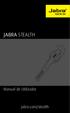 Manual de Utilizador jabra.com/stealth 2014 GN Netcom A/S. Todos os direitos reservados. Jabra é uma marca registada da GN Netcom A/S. Todas as restantes marcas comerciais aqui incluídas são propriedade
Manual de Utilizador jabra.com/stealth 2014 GN Netcom A/S. Todos os direitos reservados. Jabra é uma marca registada da GN Netcom A/S. Todas as restantes marcas comerciais aqui incluídas são propriedade
evii STP-016 Guia rápido de utilização
 evii STP-016 Guia rápido de utilização Índice 1. Pronto para utilizar:... 4 1.1 Lista de Componentes:... 4 2. Aparência do produto... 5 2.1 Instruções das teclas:... 6 3. Guia Rápido... 7 3.1 ON/OFF...
evii STP-016 Guia rápido de utilização Índice 1. Pronto para utilizar:... 4 1.1 Lista de Componentes:... 4 2. Aparência do produto... 5 2.1 Instruções das teclas:... 6 3. Guia Rápido... 7 3.1 ON/OFF...
Manual de Instalação do Amplificador de WiFi WN1000RP para dispositivos móveis
 Manual de Instalação do Amplificador de WiFi WN1000RP para dispositivos móveis Índice Introdução............................................ 3 Conheça o seu Amplificador de WiFi........................
Manual de Instalação do Amplificador de WiFi WN1000RP para dispositivos móveis Índice Introdução............................................ 3 Conheça o seu Amplificador de WiFi........................
Comutador USB KVM Comutador USB KVM com áudio, 2 portas Comutador USB KVM com áudio, 4 portas Manual
 Comutador USB KVM Comutador USB KVM com áudio, 2 portas Comutador USB KVM com áudio, 4 portas Manual DS-11403 (2 portas) DS-12402 (4 portas) NOTA Este equipamento foi testado e está em conformidade com
Comutador USB KVM Comutador USB KVM com áudio, 2 portas Comutador USB KVM com áudio, 4 portas Manual DS-11403 (2 portas) DS-12402 (4 portas) NOTA Este equipamento foi testado e está em conformidade com
Jabra Link 860. Manual do Usuário. www.jabra.com
 Jabra Link 0 Manual do Usuário www..com Índice 1. Visão geral do produto... 1.1 Jabra Link 0... 1.2 Acessórios opcionais...4 2. CONECTANDO O Jabra LINK 0...5 2.1 Conectar na energia...5 2.2 Conectar em
Jabra Link 0 Manual do Usuário www..com Índice 1. Visão geral do produto... 1.1 Jabra Link 0... 1.2 Acessórios opcionais...4 2. CONECTANDO O Jabra LINK 0...5 2.1 Conectar na energia...5 2.2 Conectar em
Capítulo 1: Introdução
 Capítulo 1: Introdução 1.1 Conteúdo da embalagem Quando receber a sua TVGo A03, certifique-se que os seguintes itens se encontram na embalagem da Mini Super TV USB. TVGo A03 CD do controlador Controlo
Capítulo 1: Introdução 1.1 Conteúdo da embalagem Quando receber a sua TVGo A03, certifique-se que os seguintes itens se encontram na embalagem da Mini Super TV USB. TVGo A03 CD do controlador Controlo
Plantronics Voyager 835. Guia do Usuário
 Plantronics Voyager 835 Guia do Usuário Bem-vindo Obrigado por adquirir o headset Plantronics Voyager 835. Este Guia do Usuário contém instruções sobre como configurar e usar o seu novo headset. Consulte
Plantronics Voyager 835 Guia do Usuário Bem-vindo Obrigado por adquirir o headset Plantronics Voyager 835. Este Guia do Usuário contém instruções sobre como configurar e usar o seu novo headset. Consulte
EM4586 Adaptador USB sem Fios com banda dupla
 EM4586 Adaptador USB sem Fios com banda dupla EM4586 - Adaptador USB sem Fios com banda dupla 2 PORTUGUÊS Índice 1.0 Introdução... 2 1.1 Conteúdo da embalagem... 2 2.0 Instalar e ligar o EM4586 (apenas
EM4586 Adaptador USB sem Fios com banda dupla EM4586 - Adaptador USB sem Fios com banda dupla 2 PORTUGUÊS Índice 1.0 Introdução... 2 1.1 Conteúdo da embalagem... 2 2.0 Instalar e ligar o EM4586 (apenas
Software de Gestão de Conteúdos
 Se for usado um computador pessoal (PC) para importar, organizar e visualizar vídeos, faça o download do software de gestão de conteúdos (apenas compatível com PC). Aceda a www.fisher-price.com/kidtough
Se for usado um computador pessoal (PC) para importar, organizar e visualizar vídeos, faça o download do software de gestão de conteúdos (apenas compatível com PC). Aceda a www.fisher-price.com/kidtough
Guia de funcionamento do projector em rede
 Guia de funcionamento do projector em rede Tabela de conteúdos Preparação...3 Ligar o projector ao seu computador...3 Ligação sem fios (para alguns modelos)... 3 QPresenter...5 Requisitos mínimos do sistema...5
Guia de funcionamento do projector em rede Tabela de conteúdos Preparação...3 Ligar o projector ao seu computador...3 Ligação sem fios (para alguns modelos)... 3 QPresenter...5 Requisitos mínimos do sistema...5
Manual de procedimentos para ligação à rede sem fios minedu
 1 - Configuração no Windows Vista Exemplo de configuração de 802.1x com Certificados de Servidor para o Windows Vista. Antes de iniciar os passos de configuração, verifique se tem a placa Wireless ligada,
1 - Configuração no Windows Vista Exemplo de configuração de 802.1x com Certificados de Servidor para o Windows Vista. Antes de iniciar os passos de configuração, verifique se tem a placa Wireless ligada,
Manual de instalação do extensor de alcance WiFi EX6100
 Manual de instalação do extensor de alcance WiFi EX6100 Introdução O extensor de alcance WiFi NETGEAR aumenta a distância de uma rede WiFi, melhorando o sinal de WiFi existente, bem como a qualidade geral
Manual de instalação do extensor de alcance WiFi EX6100 Introdução O extensor de alcance WiFi NETGEAR aumenta a distância de uma rede WiFi, melhorando o sinal de WiFi existente, bem como a qualidade geral
Português. Informações sobre segurança
 Este manual inclui: Informações sobre segurança na página 35. Resolução de problemas de configuração na página 36. Mais informações sobre a impressora na página 40. Informações sobre segurança Utilize
Este manual inclui: Informações sobre segurança na página 35. Resolução de problemas de configuração na página 36. Mais informações sobre a impressora na página 40. Informações sobre segurança Utilize
Manual de utilizador
 Manual de utilizador Índice Introdução... 1 NOTAS IMPORTANTES... 1 Declarações Legais... 3 Instalação e Configuração... 5 Requisitos do Sistema... 5 Instalação... 5 Activação... 7 Actualização Automática...
Manual de utilizador Índice Introdução... 1 NOTAS IMPORTANTES... 1 Declarações Legais... 3 Instalação e Configuração... 5 Requisitos do Sistema... 5 Instalação... 5 Activação... 7 Actualização Automática...
Guia de Definições de Wi-Fi
 Guia de Definições de Wi-Fi uu Introdução Existem dois modos de wireless LAN: modo de infra-estrutura para ligação através de um ponto de acesso e modo ad-hoc para estabelecer ligação directa com um equipamento
Guia de Definições de Wi-Fi uu Introdução Existem dois modos de wireless LAN: modo de infra-estrutura para ligação através de um ponto de acesso e modo ad-hoc para estabelecer ligação directa com um equipamento
MANUAL DE CONSULTA RÁPIDA DO MODEM OPTIONS FOR NOKIA 7650. Copyright 2002 Nokia. Todos os direitos reservados 9354493 Issue 2
 MANUAL DE CONSULTA RÁPIDA DO MODEM OPTIONS FOR NOKIA 7650 Copyright 2002 Nokia. Todos os direitos reservados 9354493 Issue 2 Índice 1. INTRODUÇÃO...1 2. INSTALAR O MODEM OPTIONS FOR NOKIA 7650...1 3. SELECCIONAR
MANUAL DE CONSULTA RÁPIDA DO MODEM OPTIONS FOR NOKIA 7650 Copyright 2002 Nokia. Todos os direitos reservados 9354493 Issue 2 Índice 1. INTRODUÇÃO...1 2. INSTALAR O MODEM OPTIONS FOR NOKIA 7650...1 3. SELECCIONAR
EW7033 caixa para discos rígidos SATA de 2,5 USB 3.0
 EW7033 caixa para discos rígidos SATA de 2,5 USB 3.0 2 PORTUGUÊS EW7033 Caixa para discos rígidos SATA de 2,5" USB 3.0 Índice 1.0 Introdução... 2 1.1 Funções e funcionalidades... 2 1.2 Conteúdo da embalagem...
EW7033 caixa para discos rígidos SATA de 2,5 USB 3.0 2 PORTUGUÊS EW7033 Caixa para discos rígidos SATA de 2,5" USB 3.0 Índice 1.0 Introdução... 2 1.1 Funções e funcionalidades... 2 1.2 Conteúdo da embalagem...
Versão Portuguesa. introdução. Conteúdo da embalagem. Ligações. Placa de som USB externa SC016 Sweex 7.1
 S P E A K E R S Versão Portuguesa Placa de som USB externa SC016 Sweex 7.1 introdução Não exponha a placa de som USB externa Sweex 7.1 a temperaturas extremas. Não coloque o dispositivo sob luz solar directa
S P E A K E R S Versão Portuguesa Placa de som USB externa SC016 Sweex 7.1 introdução Não exponha a placa de som USB externa Sweex 7.1 a temperaturas extremas. Não coloque o dispositivo sob luz solar directa
Guia de instalação do Player Displr Windows 7, 8.1 e 10
 Guia de instalação do Player Displr Windows 7, 8.1 e 10 Versão 1.0 www.displr.com Índice 1- Requisitos mínimos do sistema... 3 2- Preparação da instalação... 3 3- Assistente de instalação... 4 3.1 Bem-vindo
Guia de instalação do Player Displr Windows 7, 8.1 e 10 Versão 1.0 www.displr.com Índice 1- Requisitos mínimos do sistema... 3 2- Preparação da instalação... 3 3- Assistente de instalação... 4 3.1 Bem-vindo
Jabra Speak 410. Manual do utilizador. www.jabra.com
 Jabra Speak 410 Manual do utilizador Índice Obrigado...3 Descrição geral do produto...3 DESCRIÇÃO GERAL...4 Instalação e configuração...4 Utilização diária...5 Obter assistência...6 2 Obrigado Obrigado
Jabra Speak 410 Manual do utilizador Índice Obrigado...3 Descrição geral do produto...3 DESCRIÇÃO GERAL...4 Instalação e configuração...4 Utilização diária...5 Obter assistência...6 2 Obrigado Obrigado
JABRA CLASSIC. Manual do usuário. jabra.com/classic
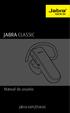 Manual do usuário jabra.com/classic ÍNDICE 1. BEM-VINDO... 3 2. VISÃO GERAL DO FONE DE OUVIDO... 4 3. COMO USAR... 5 3.1 ESCOLHA OS SILICONES 3.2 PRENDENDO O ENCAIXE AURICULAR 4. COMO CARREGAR A BATERIA...
Manual do usuário jabra.com/classic ÍNDICE 1. BEM-VINDO... 3 2. VISÃO GERAL DO FONE DE OUVIDO... 4 3. COMO USAR... 5 3.1 ESCOLHA OS SILICONES 3.2 PRENDENDO O ENCAIXE AURICULAR 4. COMO CARREGAR A BATERIA...
Manual de Operações CIC ITC ITE
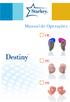 Manual de Operações CIC ITC ITE ÍNDICE CIC Parabéns O seu aparelho auditivo Funções e controles Identificação Baterias Inserção e remoção Liga, desliga e nível de volume Funções opcionais Utilizando o
Manual de Operações CIC ITC ITE ÍNDICE CIC Parabéns O seu aparelho auditivo Funções e controles Identificação Baterias Inserção e remoção Liga, desliga e nível de volume Funções opcionais Utilizando o
MANUAL DE CONSULTA RÁPIDA DO NOKIA MODEM OPTIONS. Copyright 2003 Nokia. Todos os direitos reservados 9356515 Issue 1
 MANUAL DE CONSULTA RÁPIDA DO NOKIA MODEM OPTIONS Copyright 2003 Nokia. Todos os direitos reservados 9356515 Issue 1 Índice 1. INTRODUÇÃO...1 2. INSTALAR O NOKIA MODEM OPTIONS...1 3. LIGAR O NOKIA 6600
MANUAL DE CONSULTA RÁPIDA DO NOKIA MODEM OPTIONS Copyright 2003 Nokia. Todos os direitos reservados 9356515 Issue 1 Índice 1. INTRODUÇÃO...1 2. INSTALAR O NOKIA MODEM OPTIONS...1 3. LIGAR O NOKIA 6600
Internet Móvel Clix. Guia de Instalação
 Internet Móvel Clix Guia de Instalação Conteúdo Requisitos mínimos... 2 Antes de instalar... 2 Instalar a Internet Móvel... 3 Desinstalar a Internet Móvel... 3 Janela principal da Internet Móvel... 4 Informações
Internet Móvel Clix Guia de Instalação Conteúdo Requisitos mínimos... 2 Antes de instalar... 2 Instalar a Internet Móvel... 3 Desinstalar a Internet Móvel... 3 Janela principal da Internet Móvel... 4 Informações
Manual de início rápido. Português VTE-1016
 Manual de início rápido Português VTE-1016 7025695 1 Vamos começar! Liga o comando ao sistema PlayStation TV Podes utilizar o comando sem fios DUALSHOCK 3 ou DUALSHOCK 4 com o sistema PS TV: basta ligar
Manual de início rápido Português VTE-1016 7025695 1 Vamos começar! Liga o comando ao sistema PlayStation TV Podes utilizar o comando sem fios DUALSHOCK 3 ou DUALSHOCK 4 com o sistema PS TV: basta ligar
Software da Impressora
 Software da Impressora Acerca do Software da Impressora O software Epson inclui o controlador de impressão e o EPSON Status Monitor 3. O controlador de impressão é um software que permite controlar a impressora
Software da Impressora Acerca do Software da Impressora O software Epson inclui o controlador de impressão e o EPSON Status Monitor 3. O controlador de impressão é um software que permite controlar a impressora
Memeo Instant Backup Guia Rápido de Introdução
 Introdução O Memeo Instant Backup é uma solução de cópias de segurança simples para um mundo digital complexo. O Memeo Instant Backup protege os seus dados, realizando automática e continuamente uma cópia
Introdução O Memeo Instant Backup é uma solução de cópias de segurança simples para um mundo digital complexo. O Memeo Instant Backup protege os seus dados, realizando automática e continuamente uma cópia
Verificar o conteúdo da embalagem
 Verificar o conteúdo da embalagem suporte de papel CD-ROM do guia do Utilizador e do software da impressora pacote de tinteiros (contém tinteiros a cores e preto.) Utilização diária Instalação cabo de
Verificar o conteúdo da embalagem suporte de papel CD-ROM do guia do Utilizador e do software da impressora pacote de tinteiros (contém tinteiros a cores e preto.) Utilização diária Instalação cabo de
Manual do Utilizador para DS150E. Dangerfield June. 2009 V3.0 Delphi PSS
 Manual do Utilizador para DS150E 1 ÍNDICE Componente principal.....3 Instruções de instalação.... 5 Configurar o Bluetooth...26 Programa de diagnóstico....39 Escrever no ECU (OBD)...86 Digitalizar.89 Histórico......94
Manual do Utilizador para DS150E 1 ÍNDICE Componente principal.....3 Instruções de instalação.... 5 Configurar o Bluetooth...26 Programa de diagnóstico....39 Escrever no ECU (OBD)...86 Digitalizar.89 Histórico......94
Manual de Actualização de Firmware para câmaras fotográficas digitais Cyber-shot da Sony - DSC-F828
 Manual de Actualização de Firmware para câmaras fotográficas digitais Cyber-shot da Sony - DSC-F828 O termo "Firmware" refere-se ao software da sua câmara Cyber-shot. Pode actualizar este software para
Manual de Actualização de Firmware para câmaras fotográficas digitais Cyber-shot da Sony - DSC-F828 O termo "Firmware" refere-se ao software da sua câmara Cyber-shot. Pode actualizar este software para
EM8037 Kit de Iniciação de Adaptador Powerline Wi-Fi
 EM8037 Kit de Iniciação de Adaptador Powerline Wi-Fi 2 PORTUGUÊS EM8037 - Kit de Iniciação de Adaptador Powerline Wi-Fi Índice 1.0 Introdução... 2 1.1 Conteúdo da embalagem... 2 2.0 Ligar os Adaptadores
EM8037 Kit de Iniciação de Adaptador Powerline Wi-Fi 2 PORTUGUÊS EM8037 - Kit de Iniciação de Adaptador Powerline Wi-Fi Índice 1.0 Introdução... 2 1.1 Conteúdo da embalagem... 2 2.0 Ligar os Adaptadores
Acer edatasecurity Management
 1 Acer edatasecurity Management Através da aplicação das mais avançadas tecnologias criptográficas, o Acer edatasecurity Management oferece aos utilizadores de PCs Acer uma maior segurança ao nível dos
1 Acer edatasecurity Management Através da aplicação das mais avançadas tecnologias criptográficas, o Acer edatasecurity Management oferece aos utilizadores de PCs Acer uma maior segurança ao nível dos
GUIA PRÁTICO do dbadge2 Dosímetro Pessoal de Ruídos
 GUIA PRÁTICO do dbadge2 Dosímetro Pessoal de Ruídos O dbadge2 foi criado para tornar as medições pessoais de exposição a ruídos mais simples do que nunca, além de contar com até três dosímetros simultâneos
GUIA PRÁTICO do dbadge2 Dosímetro Pessoal de Ruídos O dbadge2 foi criado para tornar as medições pessoais de exposição a ruídos mais simples do que nunca, além de contar com até três dosímetros simultâneos
Acer econsole Manual do Utilizador
 Acer econsole Manual do Utilizador 1 Informações sobre software de outras empresas ou software gratuito O software pré-instalado, integrado ou distribuído com os produtos fornecidos pela Acer contém programas
Acer econsole Manual do Utilizador 1 Informações sobre software de outras empresas ou software gratuito O software pré-instalado, integrado ou distribuído com os produtos fornecidos pela Acer contém programas
Office Telefone com fios
 Office Telefone com fios NOS_Office_com_fios.indd 1 16/05/14 16:30 NOS_Office_com_fios.indd 2 16/05/14 16:30 1. Configurar o Office com fios 1.1. Aceder à página de configuração 1.2. Alterar a password
Office Telefone com fios NOS_Office_com_fios.indd 1 16/05/14 16:30 NOS_Office_com_fios.indd 2 16/05/14 16:30 1. Configurar o Office com fios 1.1. Aceder à página de configuração 1.2. Alterar a password
Instalar o computador
 ThinkPad R40 Series Lista de verificação de componentes Part Number: 9P54 Manual de Instalação A IBM agradece a sua preferência por um computador IBM ThinkPad R Series. Confronte os itens indicados nesta
ThinkPad R40 Series Lista de verificação de componentes Part Number: 9P54 Manual de Instalação A IBM agradece a sua preferência por um computador IBM ThinkPad R Series. Confronte os itens indicados nesta
Obrigado por adquirir a GoXtreme WiFi câmara de ação. Antes de iniciar. o uso de seu producto, leia este manual atentamente para ampliar sua
 Manual do usuário Obrigado por adquirir a GoXtreme WiFi câmara de ação. Antes de iniciar o uso de seu producto, leia este manual atentamente para ampliar sua performance e extender a vida útil. Aparência
Manual do usuário Obrigado por adquirir a GoXtreme WiFi câmara de ação. Antes de iniciar o uso de seu producto, leia este manual atentamente para ampliar sua performance e extender a vida útil. Aparência
Manual Brother Image Viewer para Android
 Manual Brother Image Viewer para Android Versão 0 POR Definições de notas Ao longo deste Manual do Utilizador, é utilizado o seguinte ícone: NOTA As Notas indicam o que fazer perante uma determinada situação
Manual Brother Image Viewer para Android Versão 0 POR Definições de notas Ao longo deste Manual do Utilizador, é utilizado o seguinte ícone: NOTA As Notas indicam o que fazer perante uma determinada situação
POLAR WEBSYNC PARA UTILIZADORES DO POLARGOFIT.COM
 POLAR WEBSYNC PARA UTILIZADORES DO POLARGOFIT.COM Com o software Polar WebSync 2.2 (ou mais recente) e a unidade de transferência de dados Polar FlowLink pode transferir dados entre o monitor de actividade
POLAR WEBSYNC PARA UTILIZADORES DO POLARGOFIT.COM Com o software Polar WebSync 2.2 (ou mais recente) e a unidade de transferência de dados Polar FlowLink pode transferir dados entre o monitor de actividade
MANUAL DE INICIAÇÃO RÁPIDA PARA. Instalar o Nokia Connectivity Cable Drivers
 MANUAL DE INICIAÇÃO RÁPIDA PARA Instalar o Nokia Connectivity Cable Drivers Índice 1. Introdução...1 2. Requisitos...1 3. Instalar O Nokia Connectivity Cable Drivers...2 3.1 Antes da instalação...2 3.2
MANUAL DE INICIAÇÃO RÁPIDA PARA Instalar o Nokia Connectivity Cable Drivers Índice 1. Introdução...1 2. Requisitos...1 3. Instalar O Nokia Connectivity Cable Drivers...2 3.1 Antes da instalação...2 3.2
MANUAL DO XTRA CONTROLLER PRO
 MANUAL DO XTRA CONTROLLER PRO Manual do Xtra Controller Pro 1/10 ÍNDICE Clique em qualquer título deste índice para avançar até à secção correspondente 1. INTRODUÇÃO...3 2. FUNÇÃO TRAVELLING ZOOM...5 3.
MANUAL DO XTRA CONTROLLER PRO Manual do Xtra Controller Pro 1/10 ÍNDICE Clique em qualquer título deste índice para avançar até à secção correspondente 1. INTRODUÇÃO...3 2. FUNÇÃO TRAVELLING ZOOM...5 3.
Manual de Utilizador MP-209/509/1009
 ALL RIGHTS RESERVED COPY RIGHT DENVER ELECTRONICS A/S www.denver-electronics.com Manual de Utilizador MP-209/509/1009 Aviso: Obrigado por escolher os nossos produtos! Leia atentamente o manual de utilizador
ALL RIGHTS RESERVED COPY RIGHT DENVER ELECTRONICS A/S www.denver-electronics.com Manual de Utilizador MP-209/509/1009 Aviso: Obrigado por escolher os nossos produtos! Leia atentamente o manual de utilizador
Portátil Série Aspire
 Portátil Série Aspire Guia rápido Registo do produto Ao utilizar o dispositivo pela primeira vez, recomenda-se que o registe. O registo dar-lhe-á acesso a vantagens úteis, como: Assistência mais rápida
Portátil Série Aspire Guia rápido Registo do produto Ao utilizar o dispositivo pela primeira vez, recomenda-se que o registe. O registo dar-lhe-á acesso a vantagens úteis, como: Assistência mais rápida
